المقدمة
إدارة سجل التصفح في Google Chrome على MacBook Pro ضرورية لتحسين خصوصيتك عبر الإنترنت وضمان أداء المتصفح على النحو الأمثل. سواء كنت ترغب في مسح البيانات غير الضرورية، إعداد روتينات الحذف التلقائي، أو مراجعة نشاطك السابق، فإن معرفة كيفية التلاعب بإعدادات السجل في Chrome أمر مهم. سترشدك هذه الدليل خلال كل شيء بدءاً من الوصول إلى إعدادات السجل إلى تعزيز خصوصيتك باستخدام تقنيات متقدمة. دعونا نبدأ بالحفاظ على تجربة تصفح أنظف وأكثر أماناً.
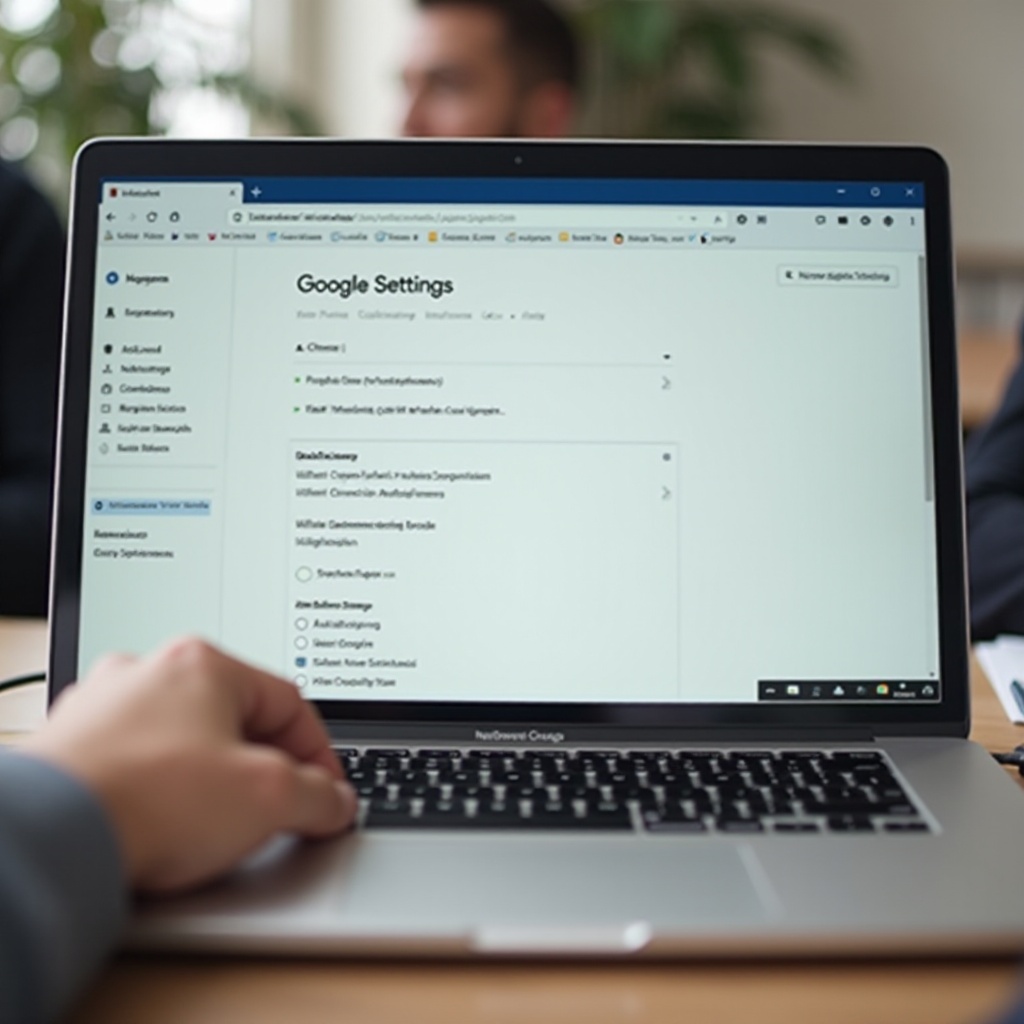
لماذا يجب عليك إدارة سجل التصفح الخاص بك
إدارة سجل التصفح تتجاوز مجرد إزالة الفوضى. لها عدة مزايا هامة:
- حماية الخصوصية: يمكن لمسح سجل التصفح بانتظام أن يبقي عادات البحث والتصفح الخاصة بك خاصة. هذا مفيد بشكل خاص إذا كنت تشارك جهاز الكمبيوتر الخاص بك أو تستخدم جهازاً عاماً أو للعمل.
- تحسين الأداء: مع مرور الوقت، يمكن كثيرا من البيانات المخزنة أن تبطئ المتصفح. من خلال إدارة سجلك، تضمن تشغيل Chrome بسلاسة وكفاءة.
- الأمان: يمكن أن يحتوي سجل التصفح على معلومات حساسة. في حال حدوث هجمات برمجيات خبيثة أو محاولات قرصنة، يمكن أن يحميك حذف هذه البيانات من التهديدات المحتملة.
- واجهة منظمة: الحفاظ على سجل تصفح نظيف وقابل للإدارة يساعدك في العثور على الصفحات التي زرتها من قبل بسرعة أكبر، مما يمكن أن يوفر لك الوقت.
ضمان صيانة سجل التصفح بشكل منتظم هو عادة ممتازة للنظافة الرقمية. إنه يدعم تجربة عبر الإنترنت أكثر سلاسة ويحافظ على معلوماتك الشخصية من الوقوع في الأيدي الخطأ.
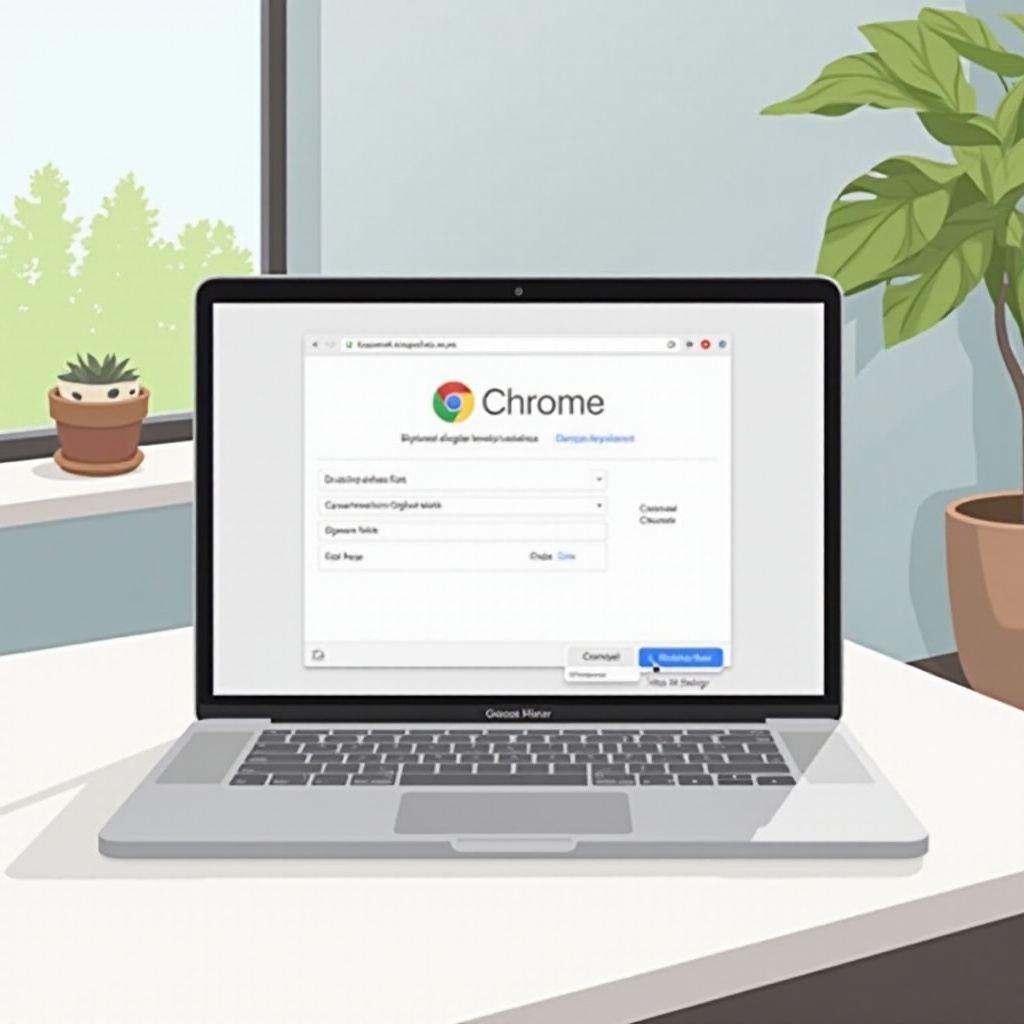
البدء: إعداد متصفح Chrome الخاص بك
قبل الدخول في الإعدادات، تأكد من أن متصفح Chrome الخاص بك جاهز:
- تحديث Chrome: تأكد من أن لديك أحدث إصدار من Chrome. انقر على النقاط الرأسية الثلاث في الزاوية اليمنى العليا، انتقل إلى “المساعدة”، ثم “حول Google Chrome”. سيتحقق المتصفح من التحديثات ويطبق أي تحديثات ضرورية.
- نسخ بياناتك احتياطيًا: إذا كنت قد سجلت الدخول إلى Chrome باستخدام حساب Google، قد تكون بياناتك، بما في ذلك العلامات المرجعية وسجل التصفح، متزامنة بالفعل. تحقق من إعدادات المزامنة تحت “الإعدادات” -> “أنت وGoogle” -> “المزامنة وخدمات Google”.
- إغلاق علامات التبويب غير الضرورية: يمكن أن تبطئ العديد من علامات التبويب المفتوحة العملية. أغلق أي علامات تبويب لا تحتاج إليها.
مع الانتهاء من الإعداد، أنت جاهز للانتقال إلى الوصول وإدارة إعدادات السجل.
الوصول إلى إعدادات سجل Chrome
للوصول إلى إعدادات سجل التصفح في Chrome، اتبع هذه الخطوات:
- فتح Chrome: افتح متصفح Google Chrome على MacBook Pro الخاص بك.
- الوصول إلى القائمة: انقر على النقاط الرأسية الثلاث (القائمة) في الزاوية اليمنى العليا.
- السجل: مرر الماوس فوق أو انقر على “التاريخ” في القائمة المنسدلة، ثم حدد “التاريخ” مرة أخرى من القائمة الموسعة، أو ببساطة اضغط على Command + Y على لوحة المفاتيح.
سيأخذك ذلك مباشرة إلى صفحة السجل حيث يمكنك رؤية قائمة بالمواقع التي زرتها وخيارات مختلفة لإدارة السجل.
مسح سجل التصفح في Chrome
مسح سجل التصفح بسيط:
- زيارة صفحة السجل: استخدم الخطوات أعلاه للوصول إلى صفحة السجل.
- مسح بيانات التصفح: انقر على “مسح بيانات التصفح” على الجانب الأيسر.
- تحديد النطاق الزمني: اختر النطاق الزمني الذي ترغب في مسحه (الساعة الأخيرة، آخر 24 ساعة، إلخ).
- أنواع البيانات لمسحها: حدد المربعات للتحقق من أنواع البيانات التي تريد حذفها – سجل التصفح، ملفات تعريف الارتباط، الصور والملفات المؤقتة.
- مسح البيانات: انقر على “مسح البيانات” لإكمال العملية.
بمسح هذه البيانات، يمكنك تحرير الموارد بسرعة والحفاظ على خصوصيتك.
تخصيص خيارات الحذف التلقائي
لتحقيق نهج أكثر فعالية، إعداد الحذف التلقائي لسجل التصفح:
- اذهب إلى إعدادات السجل: الوصول إلى سجل Chrome باستخدام الخطوات السابقة.
- الحذف التلقائي: ابحث عن خيار يسمى “إدارة النشاط” أو “الحذف التلقائي” ضمن إعدادات السجل.
- ضبط التفضيلات: حدد مدى تكرار الحذف التلقائي لسجل التصفح. يمكنك تحديد حذف أي شيء أقدم من 3، 18، أو 36 شهرًا.
- حفظ الإعدادات: تأكيد وحفظ تفضيلاتك.
يساعد الحذف التلقائي على إدارة سجل التصفح دون الحاجة إلى التدخل اليدوي المنتظم.
تعزيز الخصوصية باستخدام وضع التصفح المتخفي والملفات الشخصية للضيف
يقدم Chrome العديد من الميزات لتعزيز الخصوصية بأكثر من مجرد إدارة السجل:
- وضع التصفح المتخفي: للحصول على تجربة تصفح مؤقتة دون الاحتفاظ بالسجل، استخدم وضع التصفح المتخفي. انقر على النقاط الرأسية الثلاث واختر “نافذة جديدة في وضع التصفح المتخفي” أو اضغط على Command + Shift + N.
- الملفات الشخصية للضيف: لتشارك جهازك دون مشاركة السجل الخاص بك، أنشئ ملف شخصي للضيف. انقر على رمز الملف الشخصي الخاص بك في الزاوية العلوية اليمنى، ثم اختر “ضيف” من القائمة المنسدلة.
تكون هذه الميزات مفيدة للحفاظ على نشاطاتك خاصة وغير مسجلة.
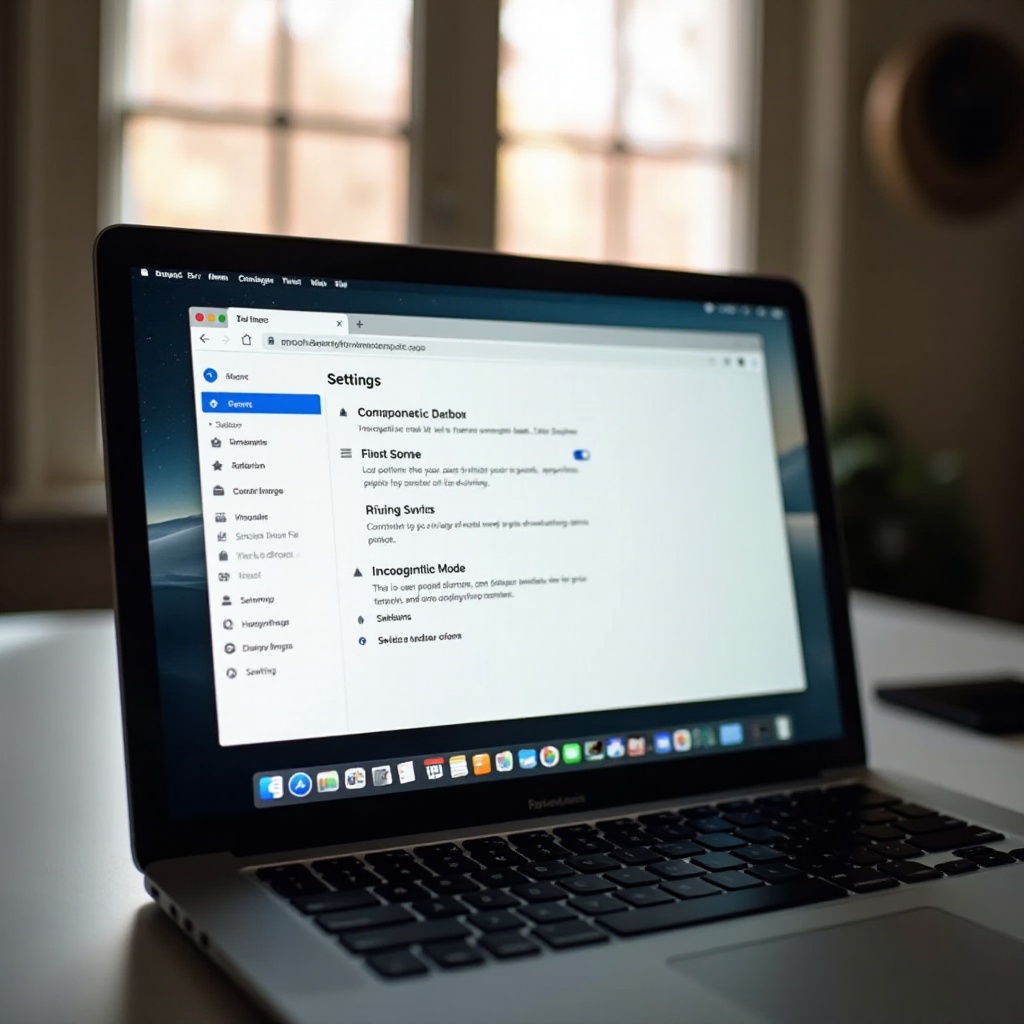
استخدام ملحقات Chrome لإدارة السجل
يمكن أن تساعد الملحقات في إدارة سجل التصفح بشكل أكبر:
- قم بزيارة متجر Chrome الإلكتروني: افتح المتجر عبر القائمة -> “أدوات أكثر” -> “الملحقات”، ثم ابحث عن ملحقات إدارة السجل.
- اختر بحكمة: ابحث عن الملحقات الشهيرة وذات التقييم العالي مثل “History Eraser” أو “Click&Clean”.
- تثبيت وتكوين: انقر على “إضافة إلى Chrome” لتثبيت واتبع تعليمات إعداد الملحق.
توفر الملحقات وظائف إضافية وخيارات سهلة بنقرة واحدة لإدارة السجل.
حل المشكلات الشائعة
إذا واجهت مشاكل عند إدارة إعدادات سجل Chrome، إليك كيفية التعامل معها:
- السجل لا يتم حذفه: تأكد من أنك تختار النطاق الزمني الصحيح وجميع المربعات ذات الصلة محددة. حاول إعادة تشغيل Chrome.
- الإعدادات لا تحفظ: تحقق مما إذا كانت مشاكل التزامن مع حساب Google الخاص بك تسبب مشاكل. أعد تسجيل الدخول إلى حسابك.
- الأخطاء أو التجميد: امسح ذاكرة التخزين المؤقت لجميع المتصفح. افعل ذلك عبر إعدادات السجل ضمن “مسح بيانات التصفح” وتأكد من اختيار “الصور والملفات المؤقتة”.
إذا استمرت المشاكل، ففكر في إعادة تثبيت Chrome أو الاتصال بدعم Google للحصول على مساعدة إضافية.
الخاتمة
الحفاظ على السيطرة على سجل التصفح الخاص بك في Google Chrome على MacBook Pro أمر ضروري للخصوصية والأمان والحفاظ على أداء المتصفح. سواء كنت تقوم بمسح السجل يدويًا، إعداد الحذف التلقائي، أو استخدام وضع التصفح المتخفي، فإن كل خطوة ضرورية لوجود متصفح مُدار بشكل جيد. يمكن أن تساعد الملحقات في تبسيط العملية، مما يجعل إدارة السجل أمرًا سهلاً. من خلال اتخاذ هذه الإجراءات، تضمن تجربة عبر الإنترنت أكثر سلاسة وأمانًا.
الأسئلة الشائعة
كيف يمكنني الوصول إلى إعدادات سجل التصفح في كروم على جهاز MacBook Pro؟
يمكنك الوصول إلى إعدادات سجل التصفح في كروم عن طريق فتح كروم، والنقر على النقاط الثلاث العمودية في الزاوية اليمنى العليا، والتحويم فوق ‘السجل’، ثم اختيار ‘السجل’ مرة أخرى من القائمة الموسعة أو الضغط على Command + Y.
هل يمكنني تعيين كروم ليقوم تلقائيًا بحذف سجل التصفح الخاص بي؟
نعم، يمكنك إعداد الحذف التلقائي. توجه إلى إعدادات السجل، ابحث عن ‘إدارة النشاط’ أو ‘الحذف التلقائي’، اختر النطاق الزمني للحذف التلقائي، واحفظ الإعدادات.
ماذا يجب أن أفعل إذا لم تحفظ إعدادات السجل بشكل صحيح؟
تأكد من أن المزامنة مع حساب جوجل الخاص بك تعمل بشكل صحيح، وتحقق من مشكلات المزامنة. إذا استمرت المشكلات، جرب إعادة تشغيل كروم، ومسح ذاكرة التخزين المؤقت، وإذا لزم الأمر، تواصل مع دعم جوجل للحصول على المساعدة.
